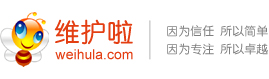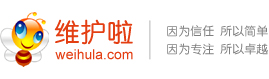|
| 来源:网站维护 |
作者:www.weihula.com |
人气: |
2025-4-20 |
|
|
|
|
|
|
|
|
内容提示:当遇到网页无法访问的情况,可以按照以下步骤逐步排查和解决问题 |
|
|
|
|
|
|
|
|
|
当遇到网页无法访问的情况,可以按照以下步骤逐步排查和解决问题:
检查网络连接:
确认设备(如电脑、手机)已正确连接到网络。对于 Wi-Fi 连接,检查 Wi-Fi 图标是否显示已连接,并且信号强度良好。如果连接的是有线网络,确保网线连接牢固,没有松动或损坏。
尝试访问其他网页,看是否能正常打开。若其他网页能正常访问,而只有特定网页无法访问,可能是该网页自身的问题;若所有网页都无法访问,则需要进一步检查网络设置或网络服务提供商。
重启路由器和调制解调器。关闭设备电源,等待片刻后再重新开启,这有时可以解决网络连接问题。
检查网址输入:
仔细检查输入的网址是否正确,包括拼写、大小写、是否有多余的字符等。有时候一个小小的输入错误就会导致网页无法访问。
如果是通过收藏夹或书签访问网页,确认收藏的网址没有错误或失效。
清除浏览器缓存和 Cookie:
浏览器缓存和 Cookie 可能会积累一些过时或损坏的数据,影响网页的正常加载。打开浏览器的设置选项,找到清除浏览数据或隐私设置相关的部分,选择清除缓存和 Cookie。不同浏览器的操作方法可能略有不同。
清除后,关闭浏览器并重新打开,再次尝试访问该网页。
禁用浏览器扩展程序:
某些浏览器扩展程序可能与网页存在冲突,导致网页无法访问。打开浏览器的扩展程序管理页面,将所有扩展程序暂时禁用。
然后逐个启用扩展程序,每次启用后尝试访问网页,以确定是否是某个扩展程序导致的问题。如果是,考虑卸载或更新该扩展程序。
检查防火墙和安全软件设置:
防火墙或安全软件有时可能会阻止网页的访问。检查防火墙设置,确保允许浏览器访问互联网。如果是安全软件的问题,尝试暂时关闭安全软件(注意在关闭期间可能存在一定的安全风险),然后看能否访问网页。
如果发现是安全软件误报或阻止了网页访问,可以将该网页添加到信任列表中。
刷新 DNS 缓存:
在 Windows 系统中,按下 “Win + R” 组合键,输入 “cmd” 并回车,打开命令提示符窗口。在命令提示符中输入 “ipconfig /flushdns” 并回车,即可刷新 DNS 缓存。
在 macOS 系统中,打开 “终端” 应用,输入 “sudo dscacheutil -flushcache;sudo killall -HUP mDNSResponder” 并回车,按照提示输入密码后执行命令,刷新 DNS 缓存。刷新 DNS 缓存有时可以解决因 DNS 解析问题导致的网页无法访问。
尝试使用代理服务器或 VPN:
如果所在地区或网络环境限制了对某些网页的访问,可以尝试使用代理服务器或 VPN 来绕过限制。但要注意使用合法合规的代理服务器或 VPN 服务。
使用代理服务器或 VPN 时,确保设置正确,并且连接稳定。
联系网站管理员或网络服务提供商:
如果经过上述步骤仍然无法访问网页,可能是网站服务器出现故障或网络服务提供商存在问题。尝试联系网站的管理员,反馈无法访问的问题。
同时,也可以联系网络服务提供商的客服,咨询是否存在网络故障或其他问题,并寻求解决方案。
通过以上方法,一般可以解决大部分网页无法访问的问题。如果问题仍然存在,可能需要进一步深入排查或寻求专业的技术支持。
|
| 【声明】本文章系本站编辑转载,转载目的在于传递更多信息,并不代表本网赞同其观点和对其真实性负责。如涉及作品内容、版权和其它问题,请在30日内与本站联系,我们将在第一时间删除内容! |
|
|
 |
|
 |
|
|
|